苹果手机最新推出的画中画功能让用户可以在使用手机时同时观看视频,这项功能也让很多用户纷纷试用,而在观看抖音时,用户也可以通过画中画功能来实现小屏刷抖音的操作。通过简单的设置,用户可以将抖音视频缩小到屏幕的一角,从而可以方便地在进行其他操作的同时继续观看视频。这项功能不仅提升了用户体验,还让用户能够更加便捷地享受抖音带来的乐趣。
苹果怎么小屏刷抖音
具体方法:
1.以苹果12,ios16.4.1系统为例,首先进入抖音。点击右下角的我

2.点击右上角的三道杠
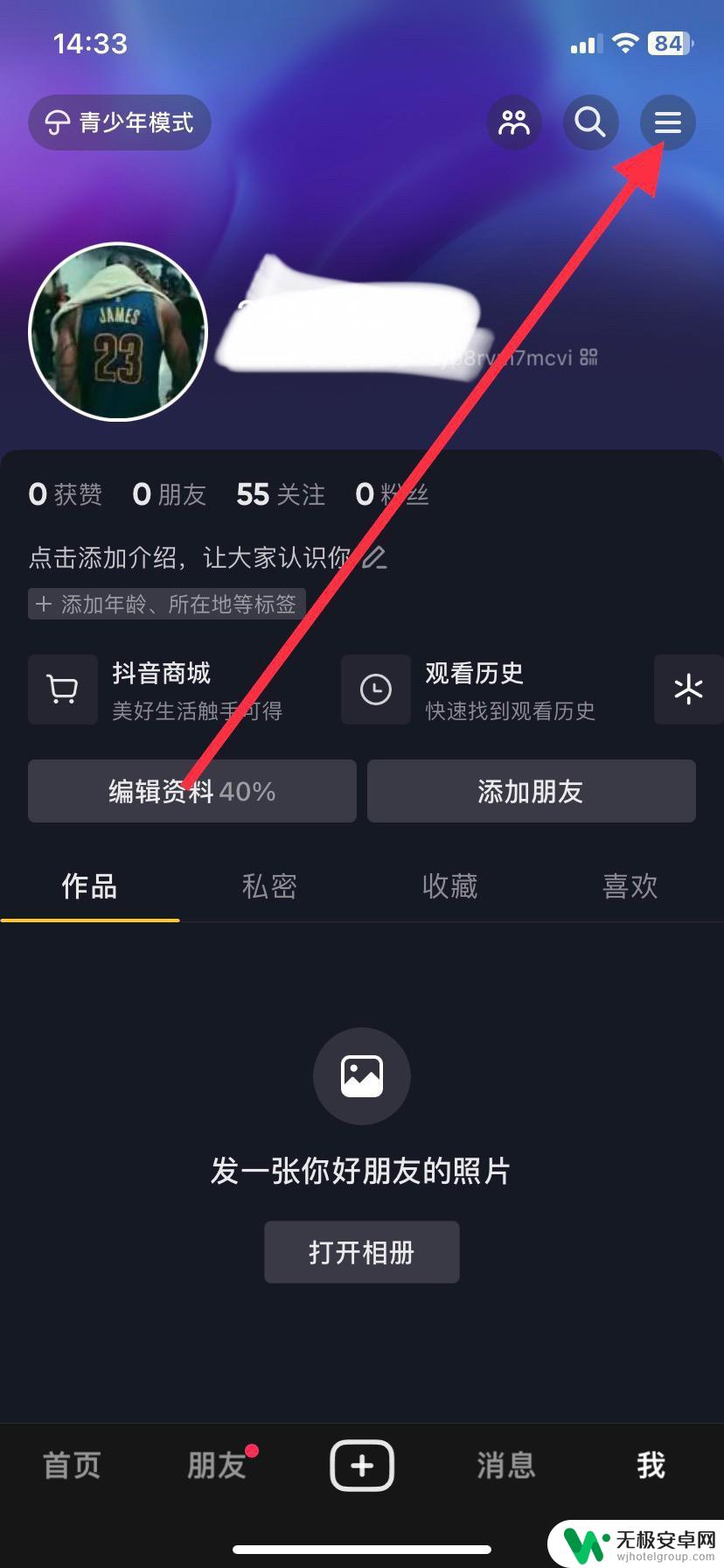
3.点击设置

4.将退出抖音时自动开启画中画开启

5.接着返回抖音视频界面,用手放大视频

6.最后只需要切换后台,切换到桌面。就可以小屏刷抖音。
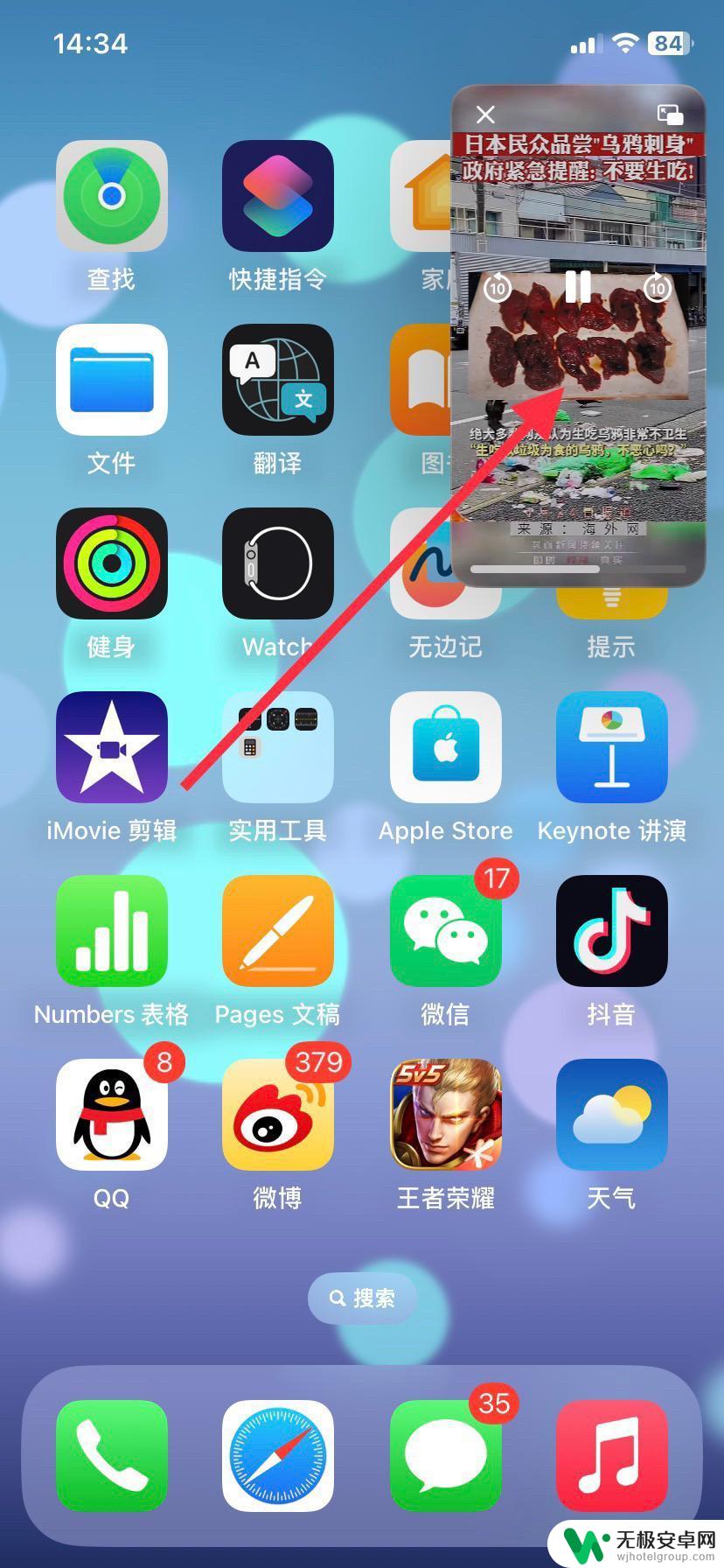
以上就是苹果开启画中画怎么刷抖音的全部内容,碰到同样情况的朋友们赶紧参照小编的方法来处理吧,希望能够对大家有所帮助。











